Yhteistyö Viva Goals kanssa
Microsoft Viva Goals avulla voit tehdä yhteistyötä työtovereiden kanssa suunnitellessasi tavoitteita ja keskeisiä tuloksia. On useita tapoja, joilla Viva Goals näyttää tasauksen visuaalisesti, jotta voit tarkastella ja seurata yhteistyötäsi sekä tasata OKR:t tiimisi ja organisaatiosi kanssa.

Tässä artikkelissa:
OKR:ien tarkasteleminen Viva Goals
OKR:ien tarkasteleminen Viva Goals
Viva Goals on kolme tapaa tarkastella tavoitteita, keskeisiä tuloksia ja aloitteita.
Luettelonäkymä
Viva Goals oletusnäkymä. Luo, tarkista ja seuraa OKR-merkintöjen ja -aloitteiden edistymistä yhden tai useamman ajanjakson ajan luettelonäkymässä.
Voit tarkastella yrityksen tavoitteita seuraavasti:
-
Valitse yrityksesi vasemmanpuoleisesta siirtymispalkista.
-
Valitse tavoitteen, avaintuloksen tai aloitteen vieressä oleva laajennusnuolikuvake, jos haluat tarkastella sisäkkäistä tavoitetta.
-
Tavoitteet yksilöidään kohdekuvakkeen mukaan.
-
Tärkeimmät tulokset näytetään nopeusmittarikuvakkeen avulla.
-
Aloitteet tunnistetaan kalenterikuvakkeella.
3. Jatka laajennusnuolikuvakkeen valitsemista ja tutustu organisaatiosi eri alueisiin.
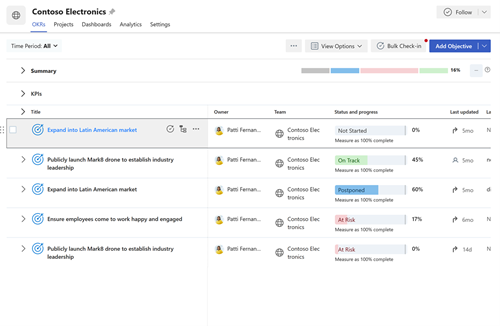
Pikanäkymä
Pikanäkymä on paneeli, joka tulee näkyviin sivun oikeaan reunaan, kun valitset tavoitteen, avaintuloksen tai aloitteen otsikon. Tässä näkymässä on yleiskatsaus OKR:n tai aloitteen edistymisestä, yksityiskohdista, tasauksesta, lasten tavoitteista ja toiminnasta.
Jos haluat tarkastella näitä tietoja, laajenna pikanäkymää valitsemalla mikä tahansa tavoite, avaintulos tai aloite.
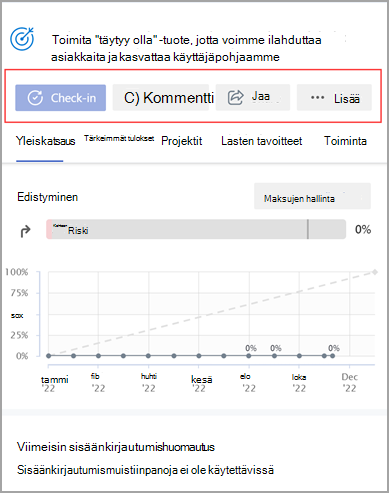
Kaavionäkymä
Kaavionäkymä näyttää kaikki OKR:t ja aloitteet hierarkkisessa rakenteessa, kuten organisaatiokaaviossa.
VOIT muuttaa OKR-näkymän luettelonäkymästä kaavionäkymäksi seuraavasti:
-
Valitse Näytä asetukset.
-
Valitse Näytä kaaviona.
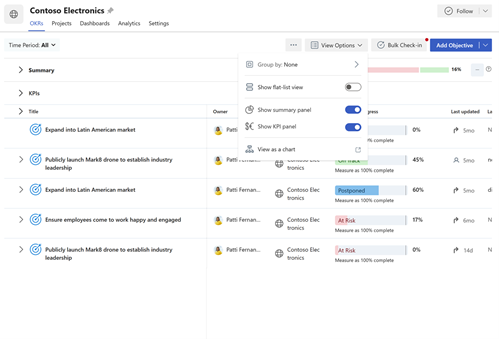
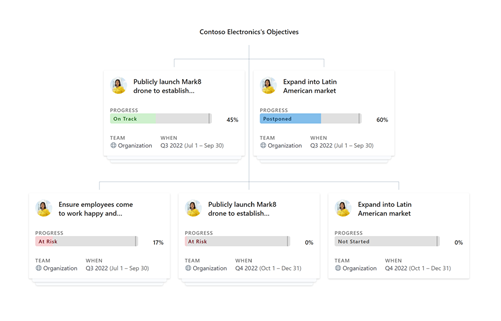
Tavoitteiden, keskeisten tulosten ja aloitteiden tasaaminen
Yhteistyö muiden käyttäjien ja tiimien kanssa on okr-toimintojen etujen keskeinen osa. Kun tavoitteet tasataan ylös- ja alaspäin tiimin ja organisaation tasolla, kaikki voivat työskennellä yhteisen tavoitteen saavuttamiseksi.
Kun luot uuden tavoitteen:
-
Valitse Tasaus-kohdan vieressä oleva laajennusnuoli ja valitse Tasaa tavoite.
-
Hae hakupalkista tavoitteita, tiimejä, omistajia tai ajanjaksoja tai valitse ehdotetuista ajanjaksoista ja entiteeteistä.
-
Valitse haluamasi kohteen vieressä oleva valintaruutu.
-
Valitse Tallenna.
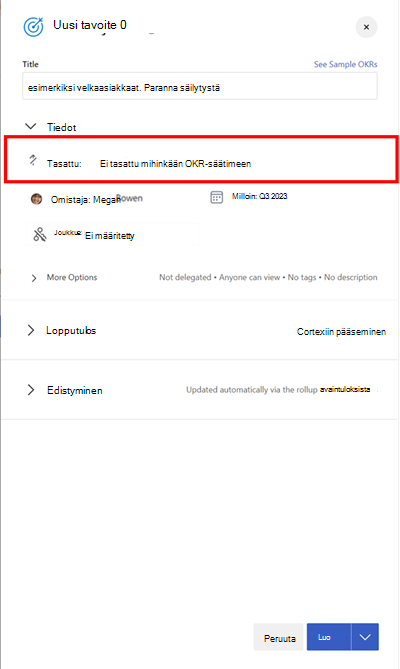
Muokattaessa aiemmin luotua tavoitetta, avaintulosta tai aloitetta:
-
Valitse Lisää asetuksia > Muokkaa.
-
Valitse Tasaus-kohdan vieressä oleva nuolenkärki ja valitse Tasaa tavoite.
-
Hae hakupalkista tavoitteita, tiimejä, omistajia tai ajanjaksoja tai valitse ehdotetuista ajanjaksoista ja entiteeteistä.
-
Valitse haluamasi kohteen vieressä oleva valintaruutu.
-
Valitse Tallenna.
Vihje: Voit tasata tavoitteen useisiin tavoitteisiin ja näyttää yhteistyön eri tiimien välillä. Useat tasaukset toimivat samalla tavalla kuin yksittäinen tasaus. Valitse niiden kohteiden vieressä olevat valintaruudut, jotka haluat tasata. Monisuuntaiset tavoitteet erottuvat kaksoisnuolikuvakkeesta.
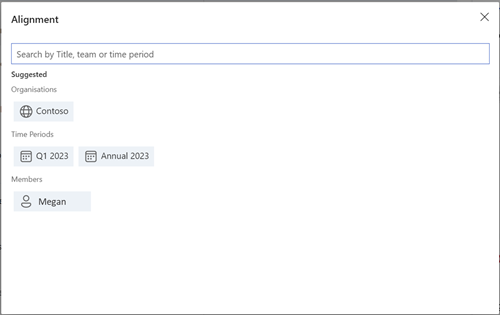
Tasaa käyttöoikeudet
OKR-omistajat voivat määrittää OKR- tai Aloite-käyttöoikeuksien tarkastelu-, tasaus- ja muokkausoikeudet. Määrittämällä OKR:n tasausoikeudet OKR-omistajat voivat välttää okr-oikeuksien virheellisen kohdistamisen muiden käyttäjien OKR-käyttäjiin, mikä muuten vaikuttaisi heidän OKR:n edistymiseen. Vastaavasti OKR-omistajat voivat hallita katsojia tai muokkaajia OKR- tai Initiative-toiminnossa.
OKR- tai Aloite-toiminnon Käyttöoikeuksien hallinta -osassa on kolme käytettävissä olevaa vaihtoehtoa:
-
Kuka tahansa organisaation käyttäjä voi tarkastella ja tasata:Tämä on oletusasetus, jonka avulla kuka tahansa organisaation käyttäjä voi tarkastella ja tasata OKR-asetuksesi. OKR-omistajat voivat hallita käyttäjiä, jotka voivat muokata tätä OKR- tai Aloite-toimintoa.
-
Organisaatiossa voi tarkastella jomia, mutta vain valitut henkilöt voivat tasata: Tämän asetuksen avulla kaikki organisaatiosi käyttäjät voivat tarkastella OKR-tiedostojasi, mutta vain ne henkilöt, joille myönnät käyttöoikeuden, voivat tasata okr-asetuksesi. OKR-omistajat voivat hallita käyttäjiä, jotka voivat muokata ja tasata tämän OKR- tai Aloite-toiminnon.
-
Vain valitut henkilöt voivat tarkastella ja tasata: Kun valitset tämän asetuksen, vain tietyt käyttäjät, joiden käyttöoikeudet annat, voivat tarkastella okr-tiedostoja ja/tai tasata niitä. OKR-omistajat voivat hallita käyttäjiä, jotka voivat muokata, tasata ja tarkastella tätä OKR- tai Aloite-toimintoa.
Huomautus: Oletusarvoisesti jokainen OKR näkyy kaikille organisaation käyttäjille, ja kuka tahansa organisaation käyttäjä voi tasata ne. Voit kuitenkin muuttaa tätä määritystä ja valita sopivan asetuksen mille tahansa OKR:lle.
Käyttöoikeuksien lisääminen
-
Siirry tiettyyn OKR:iin, jolle haluat määrittää tasausoikeudet.
-
Valitse Lisäasetukset > Tiedot.
-
Valitse Käyttöoikeusasetukset ja valitse haluamasi vaihtoehto avattavasta valikosta.
Huomautus: Kuka tahansa voi tarkastella ja tasata -asetus on valittuna oletusarvoisesti. Muuta tarvittaessa.
-
Tallenna asetukset valitsemalla Tallenna.
Käyttöoikeuksien lisääminen Azure AD
OKR-omistajat voivat myös käyttää Azure AD ryhmiä, jotka ovat osa vuokraajaa ja/tai Viva Goals tiimejä, myöntääkseen näkymän, tasatakseen ja muokatakseen OKR- tai Aloite-käyttöoikeuksia yllä olevien valittujen vaihtoehtojen perusteella.
-
Siirry tiettyyn OKR:iin, jolle haluat määrittää tasausoikeudet.
-
Valitse Lisäasetukset > Tiedot.
-
Valitse Käyttöoikeusasetukset ja valitse haluamasi vaihtoehto avattavasta valikosta.
-
Etsi Azure AD ryhmiä, jotka ovat osa vuokraajaa, ja määritä heille käyttöoikeudet.
-
Tallenna asetukset valitsemalla Tallenna.
Käyttöoikeuksien poistaminen
-
Siirry okr-ruutuun, jonka tasausoikeudet haluat poistaa.
-
Valitse Lisäasetukset > Tiedot.
-
Valitse Käyttöoikeusasetukset ja valitse haluamasi vaihtoehto.
-
Poista käyttäjä valitsemalla avattava valikko käyttäjän nimestä ja valitsemalla Poista.
Huomautus: Oletusarvoisesti seuraavilla käyttäjillä on oikeus tarkastella ja tasata OKR-käyttöoikeuksia, eikä heidän käyttöoikeuttaan voi kumota: OKR-omistajat ja -luojat; ja delegoidut käyttäjät tai sisäänkuittauksista vastaavat henkilöt
Yhteydenpito ja oppiminen asiantuntijoilta ja vertaisilta
Liity keskusteluun ja tarkastele Viva Goals yhteisön uusimpia tapahtumia.
Lisätietoja
Tavoitteiden, keskeisten tulosten ja aloitteiden luominen Viva Goals










